Технологія жорстких дисків постійно змінюється. Ще десять років тому наявність внутрішнього жорсткого диска на один терабайт було чимось чим похвалитися. У наш час зовнішні жорсткі диски досягають 8 ТБ і більше. При такому обсязі жорсткого диска використовувати їх як мережеве сховище (NAS) було б сенс.

NAS, по суті, дозволяє кільком пристроям, які знаходяться в одній мережі, отримати доступ до жорсткого диска NAS. На щастя, перетворення будь-якого зовнішнього жорсткого диска в NAS є простим і швидким процесом.
Необхідні предмети
Хоча список елементів, необхідних для перетворення вашого звичайного зовнішнього жорсткого диска в NAS, короткий, вам все одно, ймовірно, доведеться зробити деякі покупки, перш ніж продовжити. Ось предмети, які вам знадобляться:
- Бездротовий маршрутизатор – швидше за все, він у вас вже є
- Адаптер NAS – цей, ймовірно, вам доведеться купити
Обидва ці предмети доступні в будь-якому пристойно обладнаному магазині техніки.
Налаштування
- По-перше, подивіться на ваш адаптер NAS. З одного боку він повинен мати звичайний порт USB 2.0. На іншому кінці повинен бути порт Ethernet, а також один для адаптера живлення. Підключіть шнур живлення змінного струму (це має бути в роздрібній коробці адаптера NAS) до адаптера NAS, а потім підключіть адаптер до стіни.
- Залежно від того, чи отримує ваш зовнішній жорсткий диск живлення від USB, чи він має окремий шнур живлення змінного струму, який підключається безпосередньо до джерела живлення, вам доведеться знайти інший слот живлення для зовнішнього диска. Тепер підключіть жорсткий диск до USB-порту адаптера NAS.

- Перевірте підключення до Інтернету. Якщо він стабільний, під’єднайте адаптер до гнізда «Line Out» на маршрутизаторі за допомогою кабелю Ethernet, який має поставлятися з адаптером NAS.
Вхід в адаптер NAS
Після того як ви все підготували належним чином, ви можете включити комп’ютер. Адаптер NAS повинен автоматично визначати вашу IP-адресу, але якщо це не так, в посібнику користувача, ймовірно, буде інструкція про те, як це зробити вручну. Після визначення IP-адреси відкрийте браузер на своєму комп’ютері та введіть «сховище» у вікні пошуку. Це має запропонувати ввести ім’я користувача та пароль для підключення до адаптера NAS.
За замовчуванням і ім’я користувача, і пароль, швидше за все, є «admin», але якщо ні, зверніться до посібника користувача адаптера NAS. Звичайно, після того, як ви ввійдете в систему, ви зможете змінити ім’я користувача та пароль, що абсолютно рекомендовано.
Створення нового користувача
Щоб дозволити іншим комп’ютерам отримати доступ до жорсткого диска NAS, вам доведеться створити нового користувача. Кожен комп’ютер у мережі, до якого ви хочете надати доступ, в основному відомий як «користувач». Щоб створити нового користувача, просто натисніть кнопку «Додати», назвіть його та створіть пароль. Тепер вам потрібно надати новому користувачеві доступ до вашого NAS. Для цього скористайтеся опцією «Змінити». Виберіть зі списку користувача, якого ви раніше додали до мережі, і просто натисніть «Додати». Це додасть їх до списку спільного доступу.
Вхід у свій NAS
Ви можете додати скільки завгодно користувачів до своєї мережі NAS, але вони повинні знати, як увійти в неї. До цього потрібно трохи звикнути, але це не надто складно. Все, що їм потрібно зробити, це просто відкрити програму «Виконати» у Windows, натиснувши кнопку «Пуск» і ввівши «виконати». У вікні, що з’явиться, ваші нові користувачі повинні будуть ввести «» та IP-адресу адміністратора (вашу). Переконайтеся, що ви повідомили їм ім’я користувача та пароль, які ви їм призначили. Це дасть їм доступ до вашого NAS.
Будьте обережні, коли надаєте доступ до свого NAS. Тільки довірені користувачі повинні мати доступ до вашої мережі. Переконайтеся, що ви змінили свій пароль одразу після входу в нього, використовуючи ім’я користувача та пароль «admin», оскільки хакери та кіберзлочинці, ймовірно, знають, що «admin» є паролем NAS за замовчуванням.
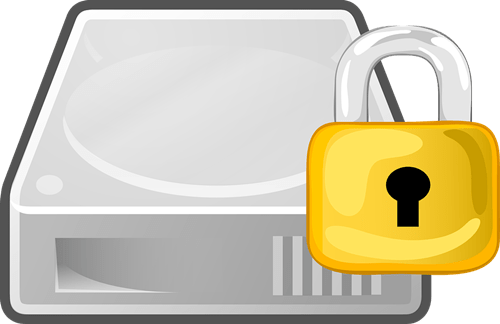
Перетворення завершено
Це воно! Ви успішно перетворили свій звичайний зовнішній жорсткий диск у NAS. Чи є у вас додаткові поради щодо перетворення HDD на NAS? Не соромтеся зробити свій внесок, коментуючи нижче!


